苹果手机6sp优盘使用全攻略:轻松扩容,高效管理文件
您的iPhone 6s Plus是否常被“存储空间已满”的提示困扰?珍贵的照片、视频无处安放?一款专为Lightning接口设计的苹果手机优盘(U盘),就是解决这个难题的利器,本文将手把手教您如何选购和使用这类优盘,让您的6sp重获存储自由。

精挑细选:苹果优盘选购核心要素
- MFi认证是底线: 务必确认产品包装或说明上有醒目的“Made for iPhone/iPad/iPod (MFi)”标志,这是苹果官方的认证,意味着其内部芯片和设计与iOS系统深度兼容,未认证产品极易出现连接不稳定、无法识别、甚至损伤设备接口的问题。
- 双接口设计更实用: 主流苹果优盘采用Lightning + USB-A 设计,Lightning端用于连接iPhone 6sp,USB-A端方便插入电脑(Windows/Mac均可)进行文件传输或备份,无需额外转接器。
- 容量按需选择: 常见容量有32GB、64GB、128GB、256GB,考虑您主要存储照片、视频还是文档,以及预算,64GB或128GB通常能满足大部分用户扩容和日常传输需求。
- 速度影响体验: 关注读取(Read)和写入(Write)速度参数(单位MB/s),速度越快,传输大文件(如高清视频)等待时间越短,受限于iPhone 6sp的Lightning接口(理论速度USB 2.0,约480Mbps即60MB/s),无需追求过高速度的优盘,但选择读取>80MB/s、写入>30MB/s的产品体验更佳。
- 品牌与口碑: 选择知名存储品牌(如闪迪SanDisk、金士顿Kingston、爱国者aigo、绿联UGREEN等)推出的MFi优盘,品质和售后服务更有保障。
实战操作:优盘连接与文件管理步骤
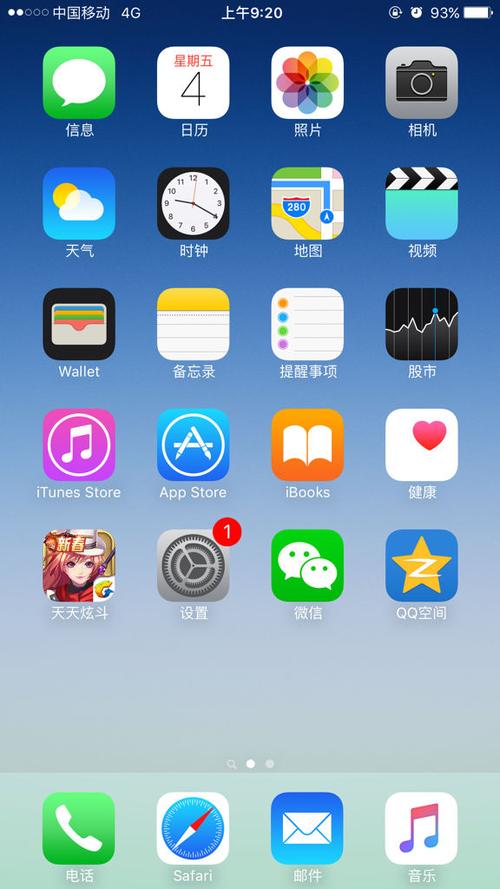
- 物理连接: 将优盘的Lightning接口端,直接插入iPhone 6sp底部的Lightning充电端口,确保插紧。
- 首次使用授权(如有提示): 首次插入时,iOS系统可能会弹出提示框,询问是否允许该配件访问照片等,点击 “好” 或 “允许” 是正常使用的前提。
- 使用自带App管理文件(最常见方式):
- 多数品牌优盘会要求您在App Store下载其配套的专属文件管理应用(购买时包装或说明书中会明确标注应用名称,如闪迪的“iXpand Drive”)。
- 安装并打开该App。
- App会自动识别已连接的优盘,界面通常清晰分为 “iPhone存储” 和 “U盘存储” 两个区域。
- 文件传输:
- iPhone -> 优盘: 在“iPhone存储”区域找到目标文件(照片、视频等),点击文件或选择多个文件后,寻找 “复制到” 或 “移动到” U盘的按钮(图标可能是一个指向U盘的箭头),选择优盘上的目标文件夹即可。
- 优盘 -> iPhone: 在“U盘存储”区域找到文件,同样操作复制或移动到iPhone的相册或指定文件夹。
- 直接查看与播放: 在App内可直接点击优盘中的照片、视频进行预览或播放,支持常见的文档(PDF、Word、Excel等)查看。
- 利用“文件”App(更通用,依赖优盘兼容性):
- 从iOS 11开始,系统自带 “文件” App。
- 插入优盘后,打开“文件”App。
- 如果优盘兼容,您会在“位置”或“浏览”标签页下看到该优盘的图标和名称(如“SanDisk iXpand”)。
- 点击进入优盘,即可像管理本地文件夹一样,进行复制、移动、删除文件等操作。
- 传输操作:
- 长按iPhone本地(如“iCloud Drive”或“我的iPhone”里)的某个文件,选择 “复制”,然后导航到优盘的目标文件夹,长按空白处选择 “粘贴”。
- 反之,长按优盘里的文件复制,粘贴回iPhone本地位置。
- 这种方式更系统化,但部分优盘功能(如自动备份照片)仍需依赖品牌自带App。
核心应用场景与实用技巧
- 照片/视频大迁移: 这是最常用功能!通过优盘自带App,可轻松将手机里占用大量空间的照片、视频批量转移到优盘上,瞬间释放手机存储,出门旅行拍满手机也不怕。
- 文件随身携带: 将工作文档、PPT、PDF等存入优盘,在iPhone 6sp上随时用WPS Office、Adobe Acrobat等App打开查阅或编辑,会议演示更从容。
- 内容分享: 将优盘中的电影、音乐、电子书等,通过自带App或支持文件共享的应用(如VLC播放器),分享给身边同样使用苹果设备的朋友。
- 设备间快速中转: 优盘的USB-A接口直插电脑,文件在iPhone 6sp和电脑(PC/Mac)间互传变得极其简单,摆脱数据线或网络限制。
- 备份重要数据: 定期将通讯录、备忘录等关键信息(若App支持导出文件)备份到优盘,多一份保障。
- 技巧:批量操作省时间: 在文件管理App中,通常支持多选(点击“选择”或勾选框),一次性转移大量文件,效率倍增,善用文件夹分类管理优盘内文件。
常见疑问与注意事项
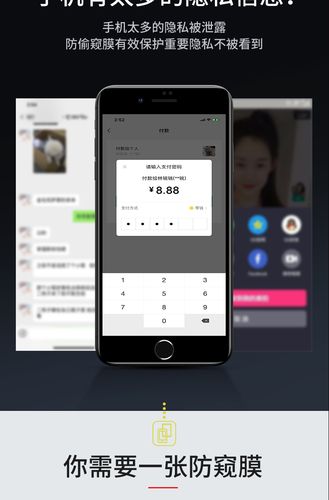
- 插上没反应? 检查:优盘是否插紧;是否首次使用未点“允许”;优盘是否电量耗尽(部分带电池的型号);尝试重启iPhone 6sp;确保优盘格式为FAT32或ExFAT(苹果设备最佳兼容),NTFS格式通常只读不写,必要时在电脑上备份后格式化优盘。
- 传输速度慢? 受限于Lightning接口速度瓶颈(USB 2.0水平),传输超大文件(如数GB视频)需耐心,关闭后台运行的App可能略有改善。
- 安全弹出很重要: 传输完成后,务必在优盘自带App中找到“安全弹出”或“弹出设备”选项操作,或在“文件”App中长按优盘图标选择“弹出”,直接拔出可能导致数据丢失或损坏优盘。
- 文件兼容性: iPhone无法直接运行优盘上的.exe程序或某些特殊格式文件,文档、图片、常见视频(MP4/MOV等)、音频(MP3)格式通常无问题。
- 供电需求: 部分优盘对iPhone电量有要求,确保手机有足够电量(建议>20%)进行大文件传输。
选择一款优质的MFi认证优盘,结合正确的操作方法,就能为您的iPhone 6sp带来显著的存储空间扩展和灵活的文件管理能力,它不仅是解决存储焦虑的良方,更是提升您移动办公和娱乐效率的实用伴侣,操作其实比想象中简单直观,花几分钟熟悉一下,让老设备继续发挥余热吧。
曾亲测将32GB版6sp中的2000多张照片和几十段视频通过闪迪iXpand优盘转移,仅用不到15分钟就腾出近8GB空间,Lightning接口的实际传输速度稳定在20-25MB/s左右,对日常使用完全足够。
标签: 文件传输 (描述核心操作目的)









评论列表 (0)